MediaGet را از کامپیوتر حذف کنید
MediaGet ساده ترین راه شناخته شده برای دانلود فیلم ها، موسیقی و برنامه های دیگر است، اما گاهی اوقات شما حتی می بایست از چنین برنامه های مفید به دلیل بی فایده خلاص شوید. با این حال، پس از حذف برنامه، فایل هایی باقی می مانند که باقی می ماند و همچنان در رجیستری باقی می ماند. این مقاله توضیح می دهد چگونه به طور کامل Media Geth را از رایانه خود حذف کند.
حذف هر برنامه یک فرایند نسبتا ساده است که بسیاری از عملیات های مختلف را پنهان می کند. متاسفانه، حذف معمولی در حذف کامل MediaGet کمک نمی کند. اما یک برنامه ساده و راحت Revo Uninstall کمک خواهد کرد.
حذف کامل حذف Media با Revo Uninstaller
برای شروع، برنامه را از لینک بالا دانلود کنید و آن را با کلیک ساده روی دکمه «بعدی» نصب کنید.
پس از نصب، برنامه را اجرا کنید و در لیست برنامه MediaGet پیدا کنید.
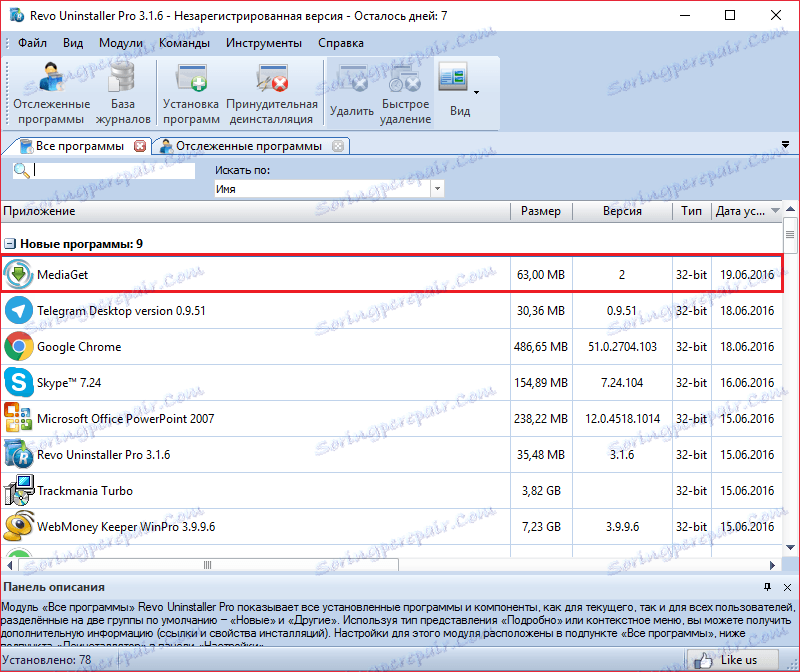
حالا بر روی دکمه "حذف" کلیک کنید.
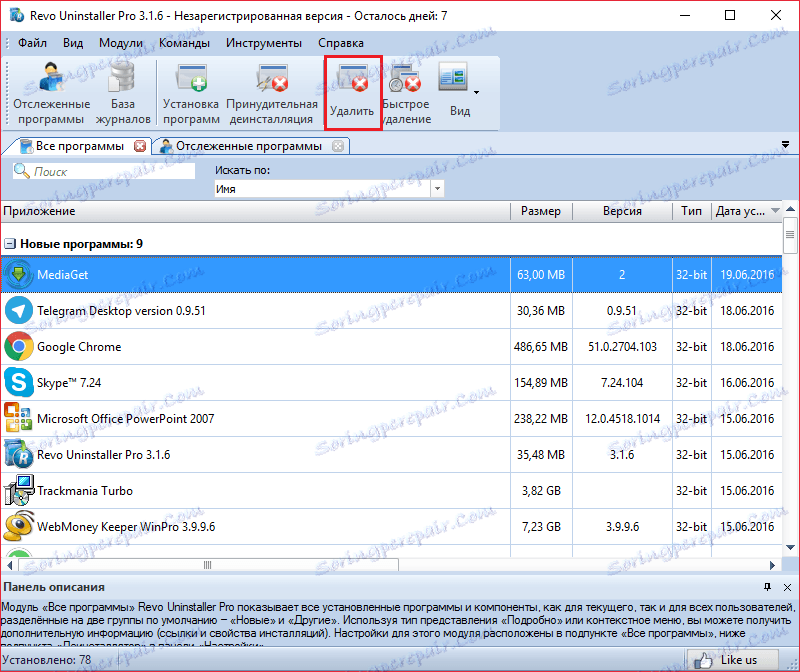
ما منتظر هستیم تا برنامه یک کپی پشتیبان از برنامه ایجاد کند و در پنجره ای که ظاهر شود، از ما درباره تمایل به حذف MediaGet خواسته شود، روی «بله» کلیک کنید.

در حال حاضر ما منتظر حذف برنامه هستیم و با کلیک بر روی دکمه «اسکن»، قبلا کادر چک اسکن را در «پیشرفته» چک کرده اید.

ما در انتظار اسکن سیستم برای فایل های باقی مانده است. و در پنجره ای که ظاهر می شود، روی «انتخاب همه» (1) کلیک کنید تا رجیستری از اطلاعات غیر ضروری پاک شود. پس از آن روی «حذف» (2) کلیک کنید.
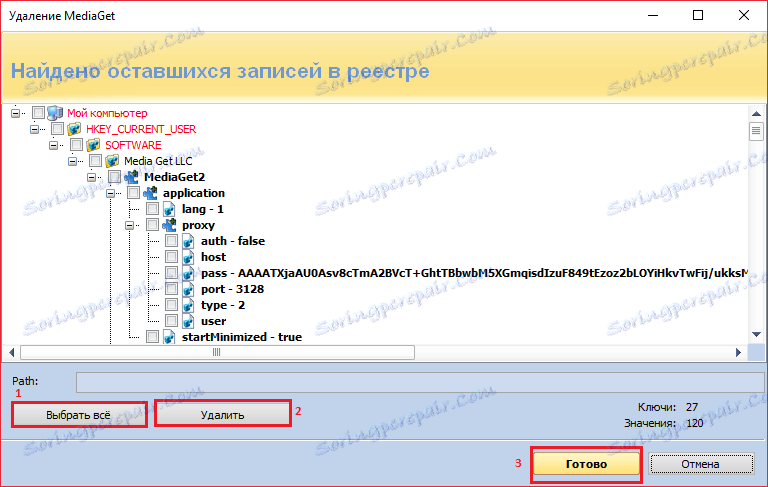
اگر پنجره به طور خودکار بسته نشود، روی "پایان" کلیک کنید (2). و این چیزی است که MediaGet دیگر بر روی کامپیوتر شما نیست.
این به نحوی بسیار جالب بود که ما موفق به حذف Media Geth از کامپیوتر شد، و هیچ ردی از آن را حذف کرد. البته، شما می توانید استاندارد "کنترل پنل" را استفاده کنید، اما در این مورد بیش از 100 ورودی اضافی در رجیستری شما وجود دارد. با گذشت زمان، چنین سوابق بیشتر می شود و کامپیوتر شروع به آویزان می کند.
